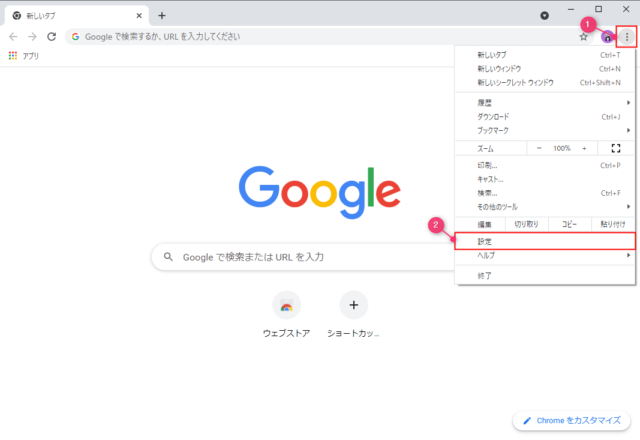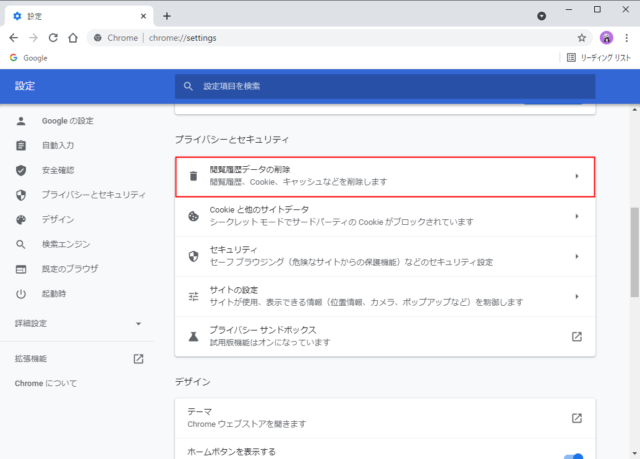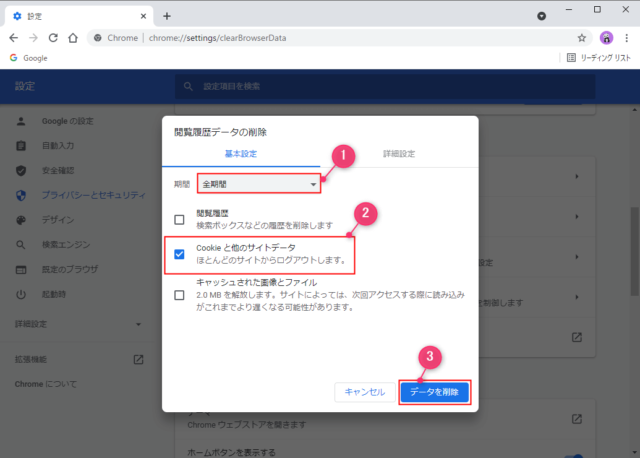ChromeでCookieと他のサイトデータを削除する方法を紹介します。
削除するとどうなるのか
「Cookieと他のサイトデータ」を削除すると、サイトにログインしていた場合はログアウトされるので再度ログインが必要になります。
Chromeで利用しているサイトのほとんどからログアウトするため、パスワードなどを覚えていない、覚えさせていない場合は気をつけましょう。
「Cookieと他のサイトデータ」を見ると「○件のサイト(Googleアカウントへのログイン状態は維持されます)」と表示されます。
※GoogleやYoutubeなどのGoogleのウェブサイトはログインしたままになります。
Cookieを削除する前に問題無いか確認してから操作を行いましょう。
Cookieと他のサイトデータを削除
「Chrome」を起動して「︙」→「設定」をクリックします。
下にスクロールして「プライバシーとセキュリティ」にある「閲覧履歴データの削除」をクリックします。
「基本設定」と「詳細設定」のタブがありますが、「Cookieと他のサイトデータ」に関してはどちらのタブから操作を行っても同じです。
ここでは「基本設定タブ」から操作を行います。
「期間」をクリックして「全期間」を選択し、「Cookieと他のサイトデータ」にチェックを付けて「データを削除」をクリックします。
※「閲覧履歴」や「キャッシュされた画像とファイル」は必要に応じて変更、チェックの付け外しをしてください。
以上で「Cookieと他のサイトデータ」が削除完了です。
キャッシュやCookie、履歴などのデータを残さずChromeを使いたい場合は「シークレットウィンドウ」や「ゲストモード」を利用するといいでしょう。